

|
|
| 図表は図表ギャラリーより選択します。 図表ギャラリーには以下の6種類があります。
それでは、ベン図形型図表をスライドに挿入してみましょう。 |
||||||||||||||
| 1. プレゼンテーションファイル「練習11章」を開き、スライドタブよりスライド2をクリックします。 今回はプレースホルダへの挿入ではなく、スライドへ直接挿入します。 |
 |
|||||||||||||
| 2. メニューバーより『挿入』をクリックし、続いて『図表』をクリックします。 |
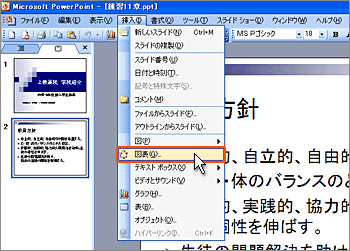 |
|||||||||||||
| 3. 『図表ギャラリー』ダイアログボックスが表示されますので、『ベン図形型図表』をクリックし、続いて『OK』ボタンをクリックします。 |
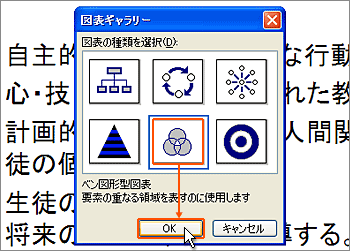 |
|||||||||||||
| 4. 図表が挿入されます。 |
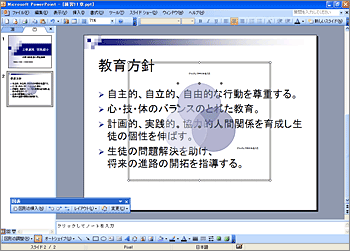 |
|||||||||||||
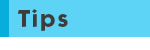 ■図表の挿入位置がずれる場合 1. 手順4.のように図表が挿入されずに、右のようになってしまう場合は、以下の手順を行ってください。 |
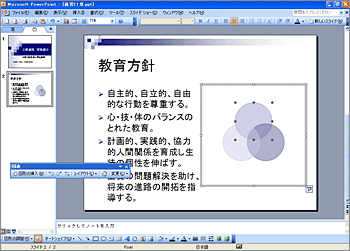 |
|||||||||||||
| 2. メニューバーより『ツール』をクリックし、『オートコレクトのオプション』をクリックします。 |
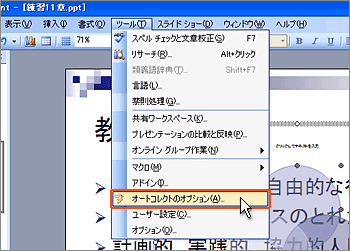 |
|||||||||||||
| 3. オートコレクトダイアログボックスが表示されますので、入力フォーマットタブをクリックし、一番下の『挿入したオブジェクトの自動レイアウト』のチェックを外します。 最後に『OK』ボタンをクリックすれば完了です。 再度手順2〜3を行ってください。 |
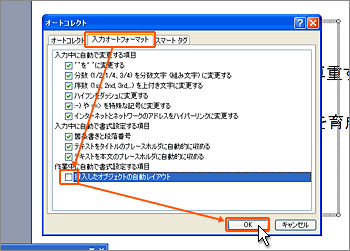 |





